anchor
MacBook Proが突然何の警告も出さずに落ちる〜すわ!マザーボードのハード障害か!? ( ̄∇ ̄|||…と思いきや警告見落とし&バッテリーでした〜副産物で思わぬ発見スリープイメージ&ディスク不正ブロック診断の方法
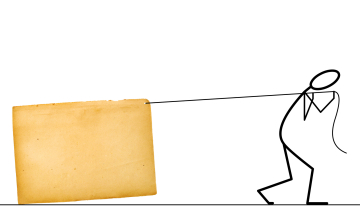
久しぶりに通勤往路で座れたのでMacBook Proを取り出して、サイト更新と最近システム終了に失敗するので久しぶりにTechTool Proを起動してディスク診断をしていた。
TechTool Proのウインドウが邪魔だったので、Mission Controlを開いて別のデスクトップにTechTool Proをドロップしたとたんいきなり画面が真っ暗になってしまった。
最初不意にスリープに入ったのかと思ったが、スリープライトも点灯していない。
「落ちた?」
しかもカーネルパニックも何も表示しないでいきなり?
状況を確認しようと思い、電源ボタン長押しで起動…ところがリンゴマークが出たところでまたいきなり落ちて黒画面に…
さらにコマンド+Sキーを押しながらシングルユーザモードで起動してみたが、これもSUMで起動するという黒画面に白文字の導入画面が出てカリフォルニア大学のBSDライセンスクレジットが出てくる前に突然落ちて黒画面に…
MacBook Pro様お亡くなりの図…

ここで初めて背中にイヤーな汗が流れた。
カーネルパニックも表示しないでいきなりOSごと落ちる時ってどういう場合が考えられる?
ハードディスク障害?
でもいきなりだからマザーボードかも…
シングルユーザモードにも入れなかったのでファームウェアの段階で問題を起こしている可能性がある…とするとやはりマザボか?
Macの内部にはリカバリボリュームがあるがそこから起動できるかが勝負の分かれ目か…
もしだめならNVRAMの初期化、セーフブートを試して、それでもだめなら外付けハードディスクからの起動しかないが今ディスクが無いから切り分けは難しいか?(最近持ち歩かなくなったので…)
と、トラブルシューティングの手順とそれぞれの段階で失敗した場合の原因の特定手順が、ぐるぐると頭の中を走馬灯のように走った。
ここでふと我に返るように思い至ったことがあった。
「バッテリーかもしれんぞ!?」
会社に着いて電源アダプタを繋いで起動すると…あっさりと起動した。
はい、バッテリーでした。
いきなり落ちたように見えていたが、実はGrowlがLow Batteryの警告を表示していたはずなのだが、日常的に見慣れた光景なのでつい見過ごしていた。
そしてついにバッテリーは通勤時間片道分も保たないくらい疲弊してきたということだ。
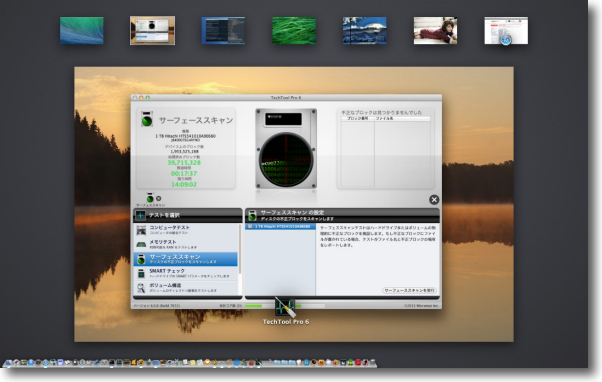
Mission Controlを開いてTechTool Proを別のデスクトップに移動しようと
したとたんに突然死のように画面が真っ黒になって落ちた
このいきなりの落ち方で久しぶりに「ハードウエア障害ではないか?」という悪い予感がしたのだが…
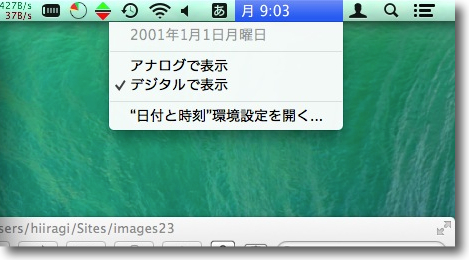
すぐに起動してみたがリンゴマークが出た瞬間にまたバツッと落ちた
コマンド+Sキーを押しながら起動しても最初のクレジット表記が出る前にやはり落ちる
結局電源のあるところに落ち着いて電源アダプタを差して起動するとあっさり起動した
その時に久しぶりに「2001年1月1日」の時計を見た
以前は1970年のUNIX元年だったが最近はこうらしい
要は内蔵電池まで使い果たすほど電源が枯渇したということか
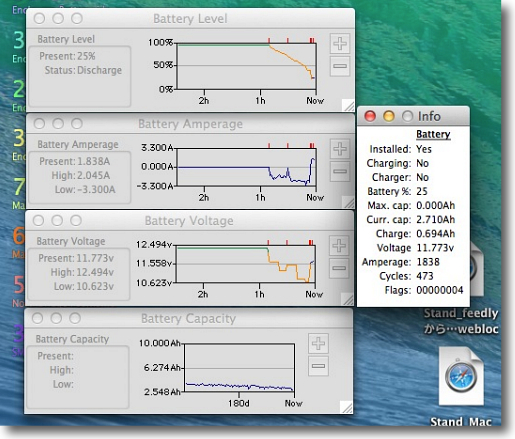
バッテリー監視のために常駐させているXBatteryは
バッテリー残り20%を切るまえに落ちたような表示になっている
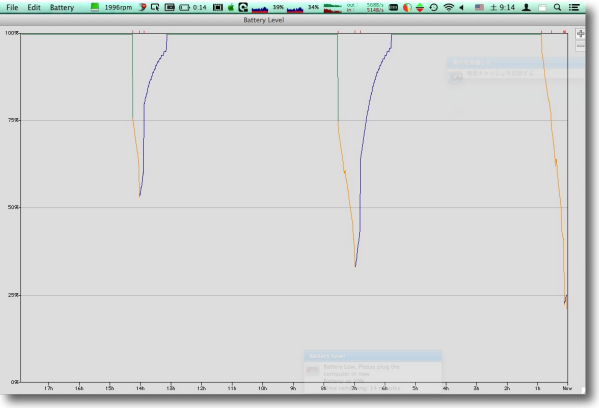
表示を拡大して詳しく見るとやはり20%のあたりで
落ちたようになっているがこれはどうやらログが飛んでいるようだ
バッテリーが10%を切っても起動を続けているのを確認したし
頭の片隅で「バッテリー10%」というGrowlの表示を見た記憶がよみがえってきた
こういうもんには慣れてはいかんという教訓やね
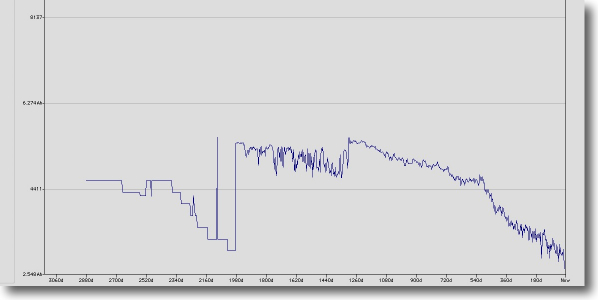
さらにXBatteryのヒストリーグラフを確認すると
バッテリー容量がついに新品時の半分を切るところまで下がっていることを確認した
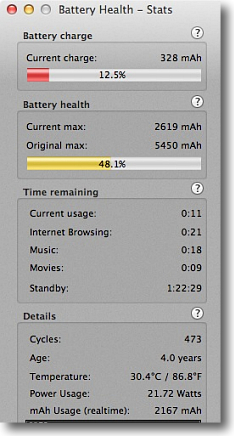
Battery Healthで詳細を確認すると新品時5400mAに対して
ついに2600mAまでバッテリーの容量が減ってしまった
当初3時間近くバッテリが保っていたはずだが今は1時間保たない
さらに充電回数を見ると473回で一応寿命と言われる500回まであと27回しか無いことも判明
ということでMacBook Proはそろそろ限界で、バッテリーの交換をせよということなのかもしれない。
これについては近日検討する。
それとデスクトップに表示された各種警告を流し読みしないでちゃんと気をつけよという教訓でもある。
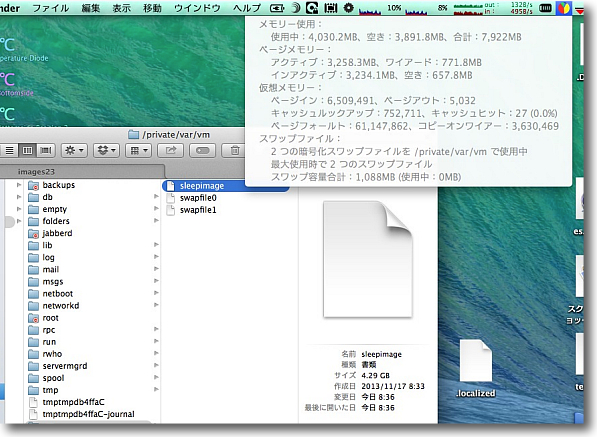
今回の電源事故でMavericksをいじり回しているうちに面白いことに気がついた
ハイパースリープの設定項目が無くなってしまったのでどうなったのかと思ったが
Mavericksから電源が落ちる時は/private/var/vmの中のsleepimageから自動で復元するようになったようだ
なので常時アクティブなメモリの領域はここにバックアップされる
このサイズがちょうどメモリのアクティブ領域と同じというのが面白い
今回作業中のファイルが失われなかったのはこのおかげだ
起動時にリンゴマークが出てログインするまでは普通の起動だったので
正確にはハイパースリープではなく起動中にここから
アクティブメモリだけ書き起こすハイパースリープもどきらしい
それで起動も速くしたということだろうか
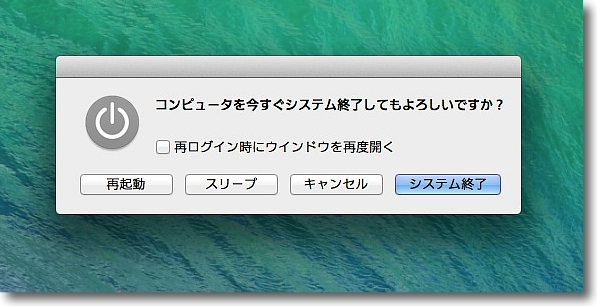
そして電源ボタンを一瞬押すとスリープにすぐ落ちる
長押しすると選択パネルが出てきて終了再起動を選択するようになった
電源ボタン長押しで強制終了という選択は無くなった
<訂正>ここによると1.5秒以上長押しでこのダイアログが出て
5秒以上長押しすると強制再起動になるそうだ
BBSに情報をいただいた「僭越ですが」さん情報ありがとうございます
ところでそもそもなぜディスクのスキャンをバッテリーでやっていたかなのだが、ちょっと書いたがここのとろ連続してMacBook Proの終了、再起動に失敗している。
白画面に移行してからデイジーギヤがぐるぐる回転してそのまま何十分も何の変化もない。
半日待っていたら終了に成功するのかもしれないが、再起動にいちいち半日もかけていられないのでついつい電源ボタン長押しで強制終了してしまう。
その度に一応ファイルシステムチェックということでシングルユーザモードに入ってfsckコマンドを実行する。
すると
invalid space ○○○○○ instead of ○○○○○
Volume was modified
というメッセージが出る。
診断では「OK」は出るのだが、
orphaned blocks(孤児になった領域)
があると出るのが気になって、ディスクに不正ブロックができているのではないかと心配になってきた。
そこで内蔵ディスクの不正ブロック数をチェックすることにした。
MacPortsを入れているとLinuxのbadblocksコマンドが使えるらしいが、MacのTerminalのデフォルトのままのシェルでは使えない。
どうしたらいいのか情報を探していたら答えは足下にあった。
弊サイトのTechTool Pro 6のレビューに
「不正ブロックの診断が可能」
と書いてあるではないか…そう言えばやったことあるわナンテコッタイ/(^o^)\
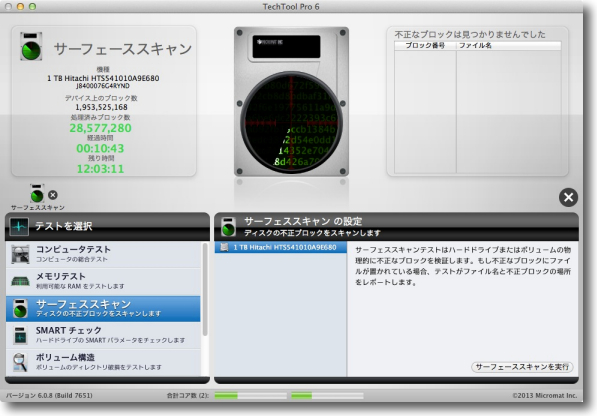
ディスクの不正ブロック数の診断はTechTool Proを使う
ツールの中の「サーフェススキャン」が不正ブロック検出検査になる
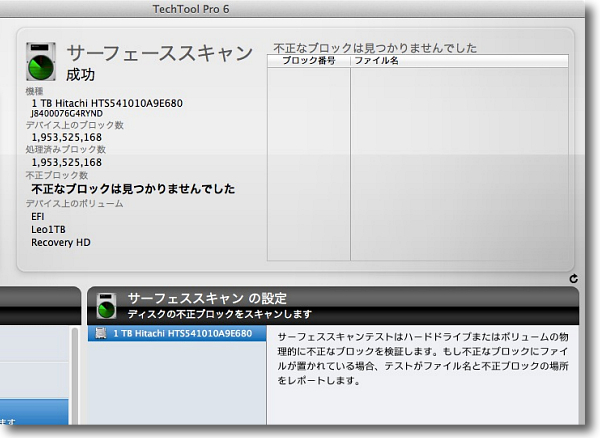
1TBの内蔵HDDをスキャンしておよそ5時間で診断結果が出た
結局不正ブロックは無いとのことだ
もしあればブロック数と右のリストにその不正ブロックに影響を
受けている(要するに破損している可能性のある)ファイルのリストが出てくる

SMARTチェックという項目もあったのでこの診断もかけた
これは数分で完了したがやはり異常なしとのことだった
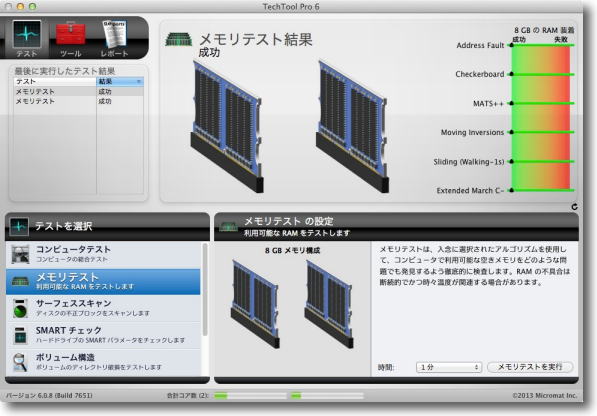
さらにもっと関係なさそうだったがメモリーテストという項目もあったのでこれもかけてみた
右上の結果表示でメモリに物理的問題があると黒点が赤い領域に入るらしい
これも特に異常はなかった
ということで連続して再起動失敗で心配された不正ブロックはないらしい。
再起動失敗がなぜ起こるのかは今のところ謎だが、テストで負荷をかけて再起動をかけると問題なく再起動するので様子見するしか無い。
ちなみに不正ブロックとは何かという解説はここの記事で試みた。
Mac miniが壊れた!3〜<追記の追記>「復活したかも…」と思ったのはぬか喜びであった…やっぱりハードディスクが壊れていた〜故障予兆と不正ブロックについて
この時に調べた内容を鑑みると不正ブロックは故障予兆というよりも不正ブロックの警告が出始めるのは既にかなり障害が進んできていると考えるべきで、故障だから交換すべしということなのだ。
また不正ブロックは一度出たら修復できない。
ディスクの修復で治ったように見えるのは、あれは実は治ったのではなく不正ブロックをよけてフォーマットを見直しただけなので、不正ブロックは一つも減らないから、そのまま増え続ければ完全故障になる途上であるという状況は何ら改善しない。
不正ブロックの正体を知るとこういうことが分かってくる。
今回はその問題は無かったので少し安心。
なんせ買ったばかりのまだ新品の1TBだからね。
2013年11月24日